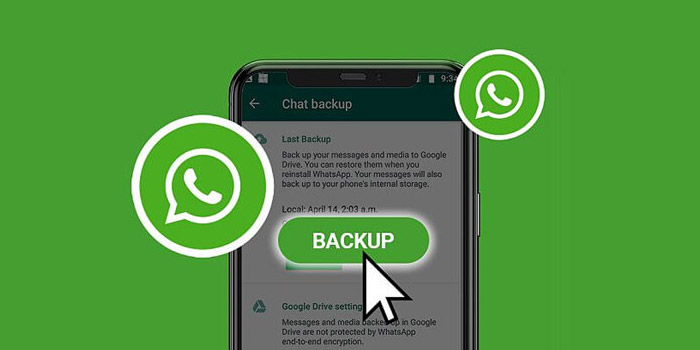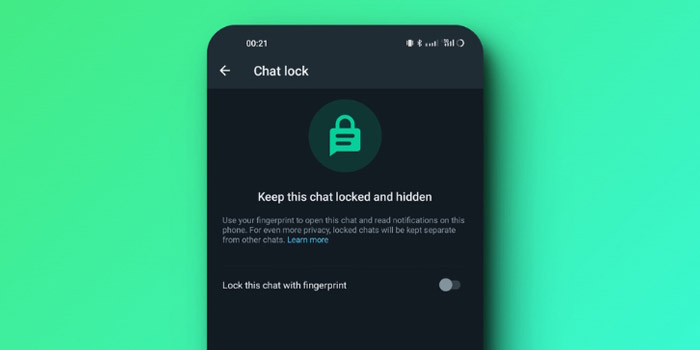کاربران واتساپ میتوانند از این پیام رسان در کامپیوتر خود هم استفاده کنند. گاهی این پیام رسان در کامپیوتر دچار مشکل میشود ⚠️ و کاربر نمیتواند وارد آن شود. برای رفع این مشکل روشهای مختلفی وجود دارد. در این مطلب از انزل وب به آموزش ۸ روش حل مشکل از کار افتادن واتس اپ دسکتاپ میپردازیم.
رفع مشکل کار نکردن واتس اپ در ویندوز ۱۰ ، ۱۱ و ۷
?How to Fix WhatsApp Desktop Not Working
اگر کاربر واتساپ هستید، می توانید از این پیام رسان در برنامه یا نسخه تحت وب کامپیوتر هم استفاده کنید. برخی از کاربران مشکلاتی را در واتساپ دسکتاپ گزارش دادهاند که این مشکلات با روشهای مختلف حل میشوند. در این مطلب از انزل وب علت کار نکردن واتساپ در کامپیوتر را بررسی میکنیم و روشهای برطرف کردن این مشکل را آموزش میدهیم.
قبل از شروع روشهای زیر حتما چند مورد را ابتدا تست و از آنها اطمینان حاصل کنید:
- برنامه تغییر دهنده آی پی یا وی پی ان خود را قطع و مجددا برای اتصال تلاش کنید.
- احتمال دارد مشکل وصل نشدن ایجاد اختلال سراسری سرورهای واتساپ در منطقه شما باشد لذا قبل از انجام هرگونه کاری از کارکرد صحیح واتساپ روی سایر دستگاه های دیگران مطمئن شوید.
- وضعیت اتصال اینترنت خود را چک کنید.
- DNS سیستم عامل خود را ریست کنید و یا آن را تغییر دهید.
- از خاموش بودن فایروال سیستم عامل مطمئن شوید.
- آنتی ویروس خود را موقتا غیرفعال کنید و مجددا برای اتصال تلاش کنید.
- تنظیمات شبکه سیستم عامل خود را ریست کنید.
چرا نمیتونم وارد واتساپ بشم؟ بستن کامل واتساپ
ممکن است علت مشکل از کار افتادن واتس اپ دسکتاپ این باشد که این پیام رسان در پس زمینه فعال است. در این حالت باید WhatsApp را به صورت کامل ببندید. برای این کار روی دکمه Win بزنید و سپس Task Manager را تایپ کنید.
حال دکمه Enter را بزنید تا Task Manager باز شود.
هر گونه سرویس مربوط به واتساپ را در فهرست پیدا کنید. آنان را انتخاب کنید و روی End Task کلیک کنید.

سپس سعی کنید تا دوباره وارد WhatsApp شوید.
رفع مشکل کار نکردن واتس اپ در ویندوز ۱۰ و… با استفاده از اتصال به وای فای مشابه
ممکن است علت مشکل کار نکردن واتس اپ در ویندوز ۱۰ و… این باشد که برای اتصال به واتساپ موبایل از اینترنت متفاوتی استفاده کردهاید. همان طور که میدانید برای اتصال به واتساپ دسکتاپ باید وارد واستاپ موبایل خود شوید. در نتیجه، برای ورود به هر دو واتساپ موبایل و دسکتاپ باید از یک وای فای استفاده کنید. (البته جهت رفع این مشکل با استفاده از قابلیت بتا واتساپ نیز میتوانید بدون اتصال گوشی به اینترنت از واتساپ کامپیوتر استفاده نمایید.)
برای استفاده راحت تر از واتساپ دسکتاپ میتوانید از کلیدهای میانبر استفاده کنید که سرعت کار با این پیام رسان را بالاتر خواهند برد. برای یادگیری این کلیدها به مطلب بهترین کلیدهای ترکیبی واتساپ ویندوز و مک مراجعه کنید.
رفع مشکل کار نکردن واتس اپ در ویندوز ۱۱ و… با استفاده از عیب یاب کامپیوتر
برای حل مشکل کار نکردن واتس اپ در ویندوز ۱۱ و…Win+I را فشار دهید تا Settings باز شود.

سپس به Update & Security > Troubleshoot > Additional troubleshooters > Internet Connections بروید.

روی Run the troubleshooter بزنید و مراحل را اجرا کنید تا عیب سیستم پیدا شود و در صورت امکان برطرف شود.

حل مشکل از کار افتادن واتس اپ در ویندوز و… با تعمیر واتساپ
برای رفع مشکل از کار افتادن واتس اپ مخصوص ویندوز ۱۰ و… Win+I را فشار دهید. سپس به Apps > Apps & features بروید.

WhatsApp را پیدا کنید و روی Advanced options بزنید. حال در بخش Reset روی دکمه Repair بزنید و صبر کنید تا ویندوز عیب یابی را اجرا کند.

سپس سعی کنید واتساپ را باز کنید.
حل مشکل از کار افتادن واتس اپ دسکتاپ با ریست کردن آن
روش دیگر برای رفع مشکل از کار افتادن واتس اپ دسکتاپ این است که آن را ریست کنید. توجه کنید که با این کار دادههای واتساپ شما پاک میشود. Win+I را فشار دهید تا Settings باز شود. سپس به Apps > Apps & features بروید. واتساپ را پیدا کنید و روی Advanced options بزنید.

سپس در بخش Reset روی Reset بزنید.

حل مشکل قطع شدن واتس اپ کامپیوتر با نصب مجدد برنامه
روش دیگر برای رفع مشکل قطع شدن واتس اپ کامپیوتر این است که آن را حذف و دوباره نصب کنید. وارد Settings و سپس Apps > Apps & features شوید. واتساپ را پیدا کنید.
روی آن کلیک کنید و Uninstall را انتخاب کنید. حال به سایت واتساپ بروید و آن را دانلود و دوباره نصب کنید.

حل مشکل کار نکردن واتس اپ در ویندوز ۱۰ و… با استفاده از نسخه تحت وب آن
اگر به طور مداوم با برنامه واتساپ دسکتاپ مشکل دارید، میتوانید برای رفع مشکل کار نکردن واتس اپ در ویندوز ۱۰ و… از نسخه تحت وب آن استفاده کنید. نسخه تحت وب واتساپ کاملا شبیه به برنامه آن است.
برای یادگیری نحوه کار کردن با قابلیت صوتی و تصویری واتساپ کامپیوتر، مطلب برقراری تماس تصویری در واتساپ لپ تاپ و کامپیوتر را مطالعه کنید.
حل مشکل کار نکردن واتس اپ در ویندوز ۱۰ و… با چک کردن اینترنت
ممکن است علت کار نکردن واتساپ در کامپیوتر عدم اتصال موبایل و کامپیوتر به اینترنت باشد. باید هر دو دستگاه شما به اینترنت وصل باشد تا بتوانید وارد واتساپ شوید. اگر موبایل شما به اینترنت وصل نباشد و در واتساپ موبایل آنلاین نباشید، پیام Make sure your phone has an active internet connection را در کامپیوتر دریافت خواهید کرد.
رفع مشکل کار نکردن واتس اپ در ویندوز ۱۱ و… با خارج شدن از اکانت
راه حل دیگر برای حل مشکل کار نکردن واتس اپ در ویندوز ۱۱ و… این است که از اکانت خود خارج شوید و دوباره وارد آن شوید. برای این کار واتساپ کامپیوتر را باز کنید. سپس روی منوی سه نقطهای در بالای صفحه بزنید و گزینه Log out را انتخاب کنید.

حال واتساپ دسکتاپ را ببندید. چند دقیقهای صبر کنید و دوباره روی آن کلیک کنید تا باز شود.

در واتساپ گوشی روی منو یا تنظیمات بزنید و WhatsApp Web/Desktop را انتخاب کنید.
سپس روی Scan QR Code بزنید و کد روی صفحه دسکتاپ را اسکن کنید تا بتوانید وارد اکانت خود در کامپیوتر شوید.

نظرات و پیشنهادات شما؟
در این مطلب از انزل وب روشهای رفع مشکل از کار افتادن واتس اپ در ویندوز ۷، ۱۰، ۱۱ و… را آموزش دادیم. شما از کدام روش برای حل این مشکل استفاده کردید؟ لطفاً نظرات و پیشنهادات خود را در بخش دیدگاه با ما در میان بگذارید.